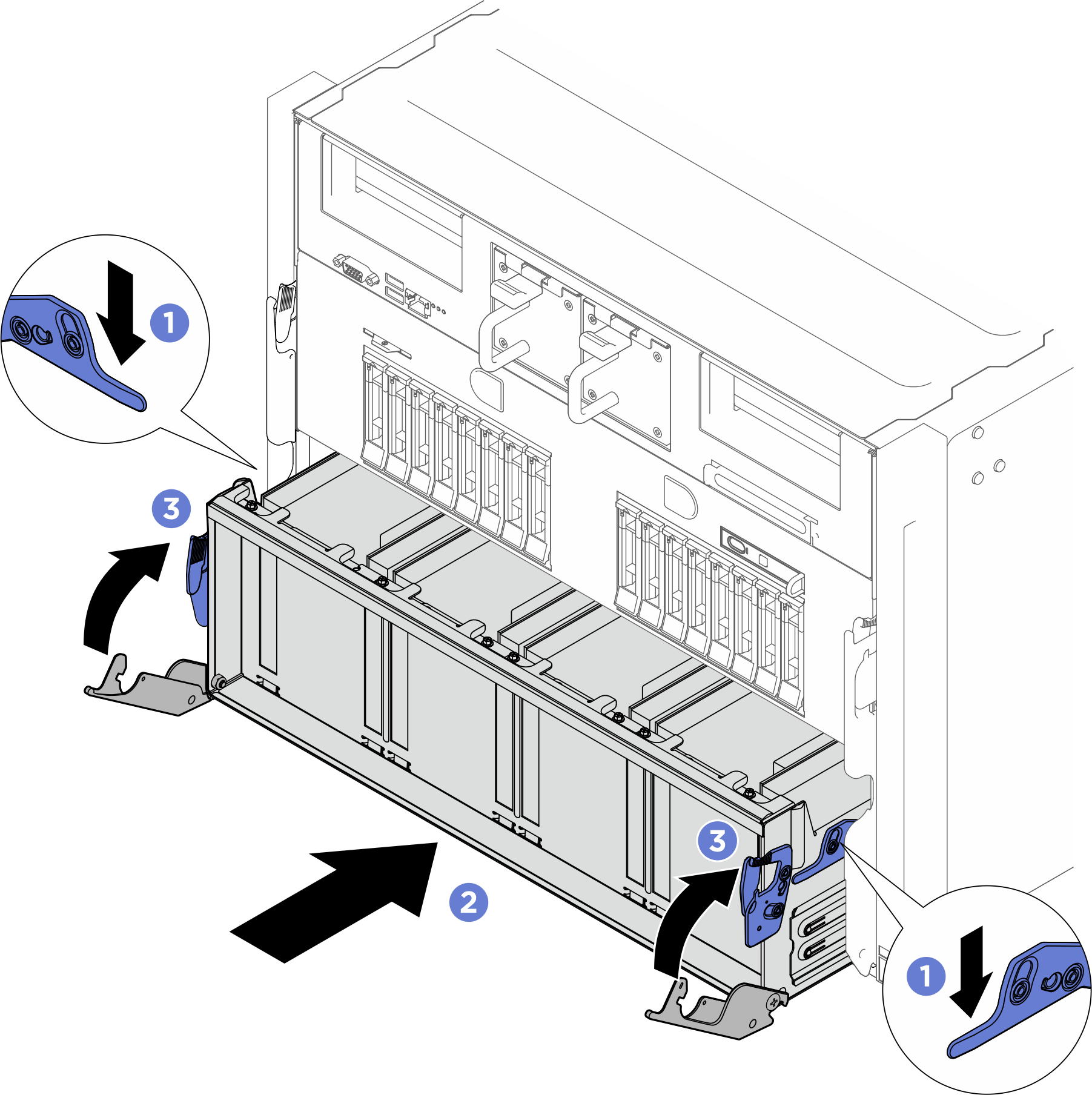安裝 GPU 複合體配接器板
請依照本節中的指示安裝 GPU 複合體配接器板。此程序必須由經過培訓的維修技術人員執行。
關於此作業
小心
- 閱讀安裝準則和安全檢驗核對清單,確保工作時安全無虞。
- 將裝有元件的防靜電保護袋與伺服器上任何未上漆的金屬表面接觸;然後,從保護袋中取出元件,將它放在防靜電表面上。
- 執行此程序時,現場需要兩個人和一台最大可承重 400 磅(181 公斤)的起重設備。如果您還沒有可用的起重設備,Lenovo 提供了 Genie Lift GL-8 material lift,可在 Data Center Solution Configurator。訂購 Genie Lift GL-8 material lift 時,請確保包含腳踏釋放煞車和負荷平台。
註
確定您已備妥下列所需工具,以便正確更換元件:
- 一把扭矩螺絲起子
- 一支 Torx T15 加長起子頭(300 mm 長)
程序
在您完成之後
- 重新安裝所有 GPU 空氣導管。請參閱安裝 GPU 空氣導管。
- 將電纜重新連接到 GPU 基板。如需相關資訊,請參閱GPU 基板纜線佈線。
- 重新安裝電源複合體。請參閱安裝電源複合體。
- 重新安裝纜線固定器框架和擋板組件。請參閱安裝纜線固定器框架和擋板組件。
- 重新安裝運算匣。請參閱安裝運算匣。
- 請重新安裝系統滑動箱。請參閱安裝系統滑動箱。
- 完成零件更換。請參閱完成零件更換。
提供意見回饋
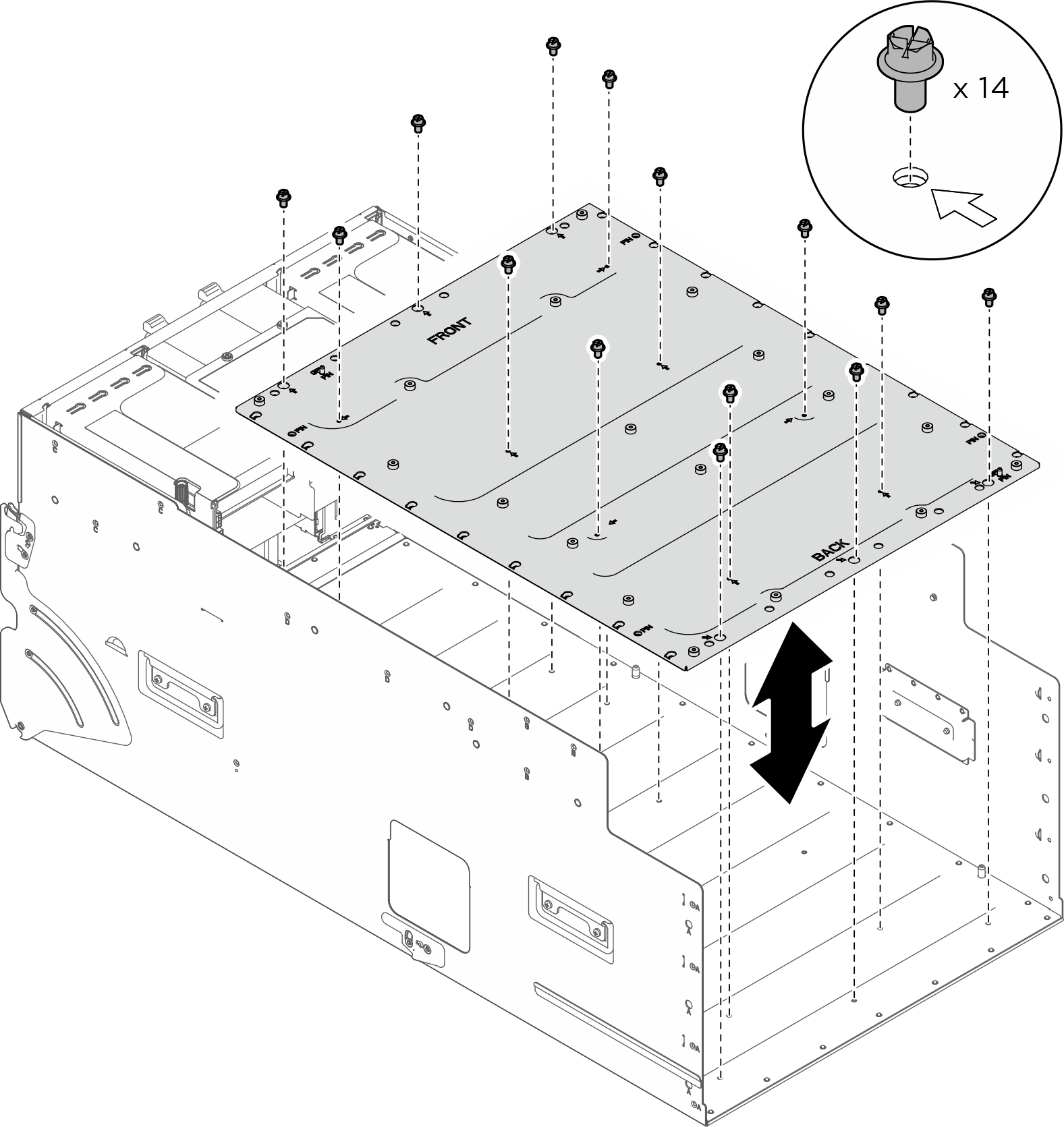
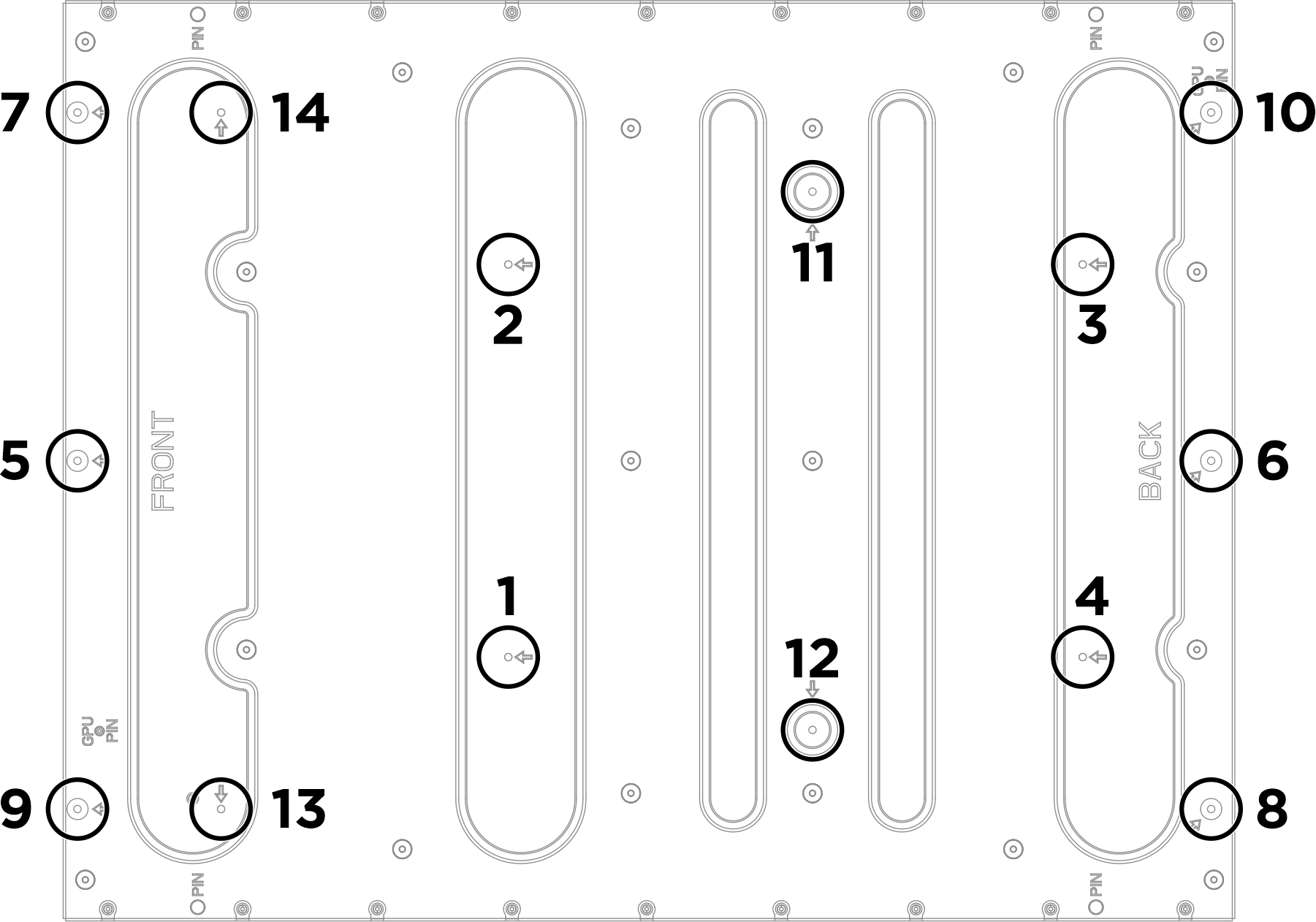
 請您按照圖示,正確握住 GPU 基板兩側的把手(1);然後,將 GPU 複合體與 GPU 複合體配接器板上的定位柱對齊,並輕輕地將其放置在配接器板上。
請您按照圖示,正確握住 GPU 基板兩側的把手(1);然後,將 GPU 複合體與 GPU 複合體配接器板上的定位柱對齊,並輕輕地將其放置在配接器板上。 向下按壓兩個把手 (1)。
向下按壓兩個把手 (1)。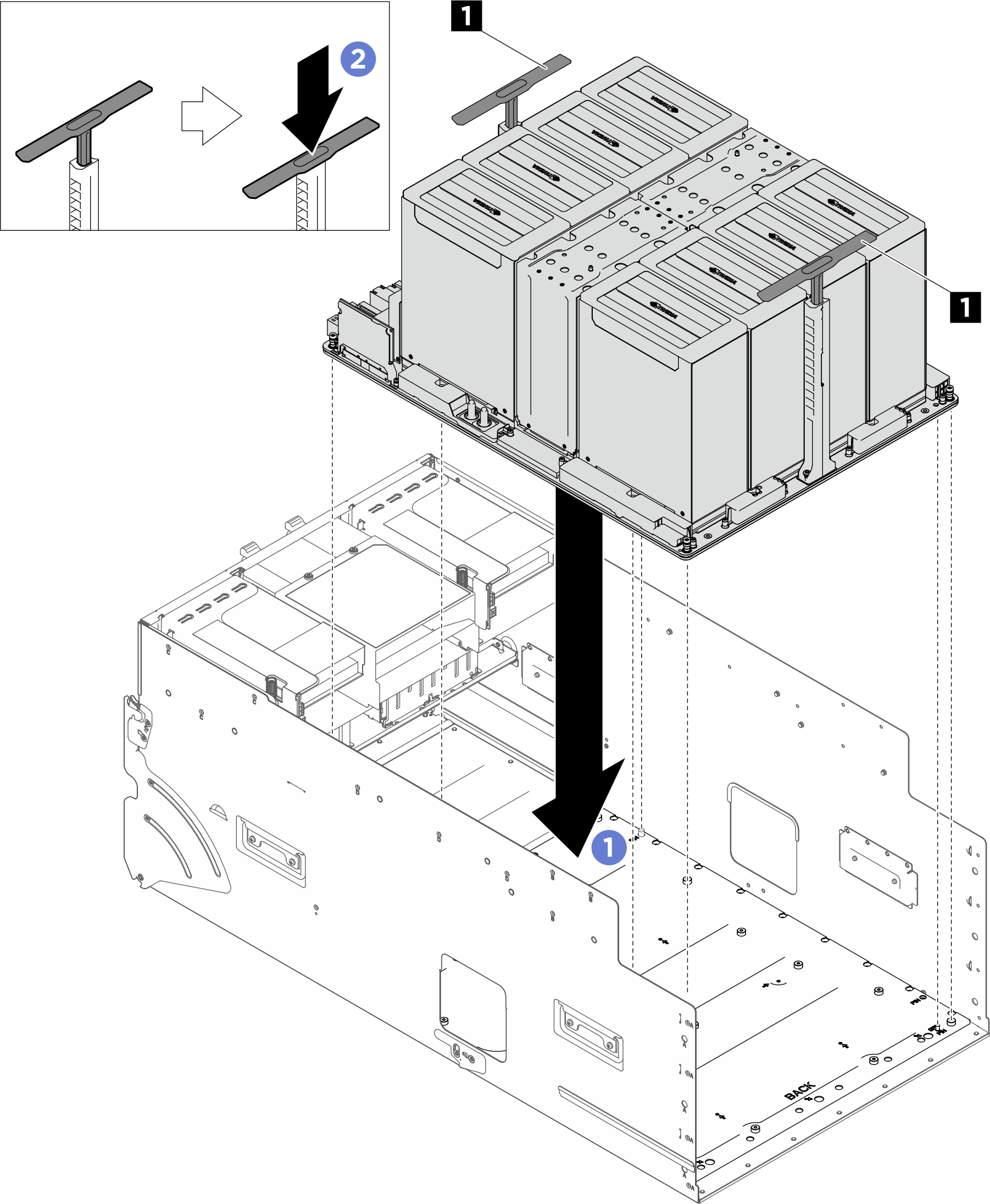
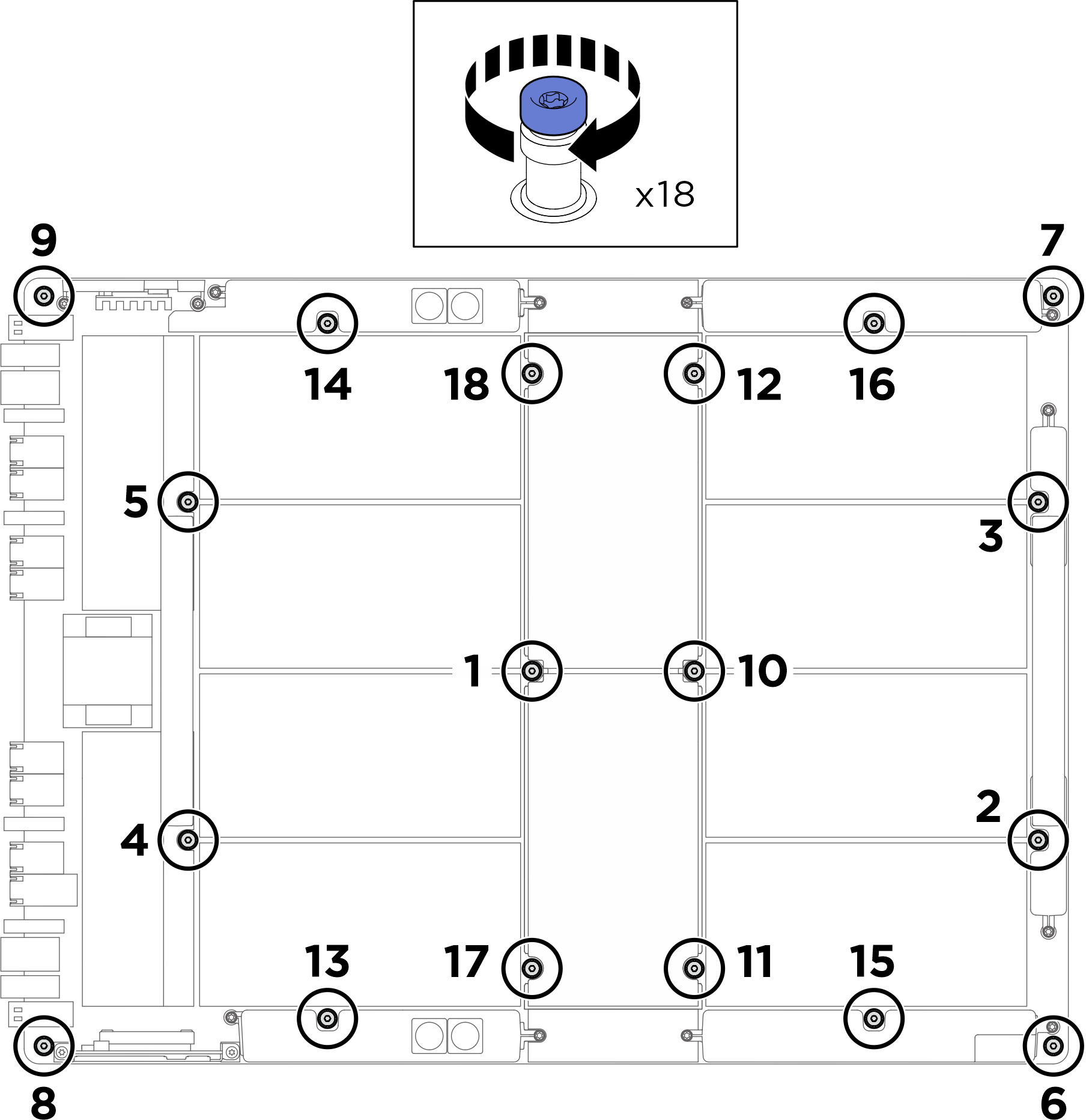
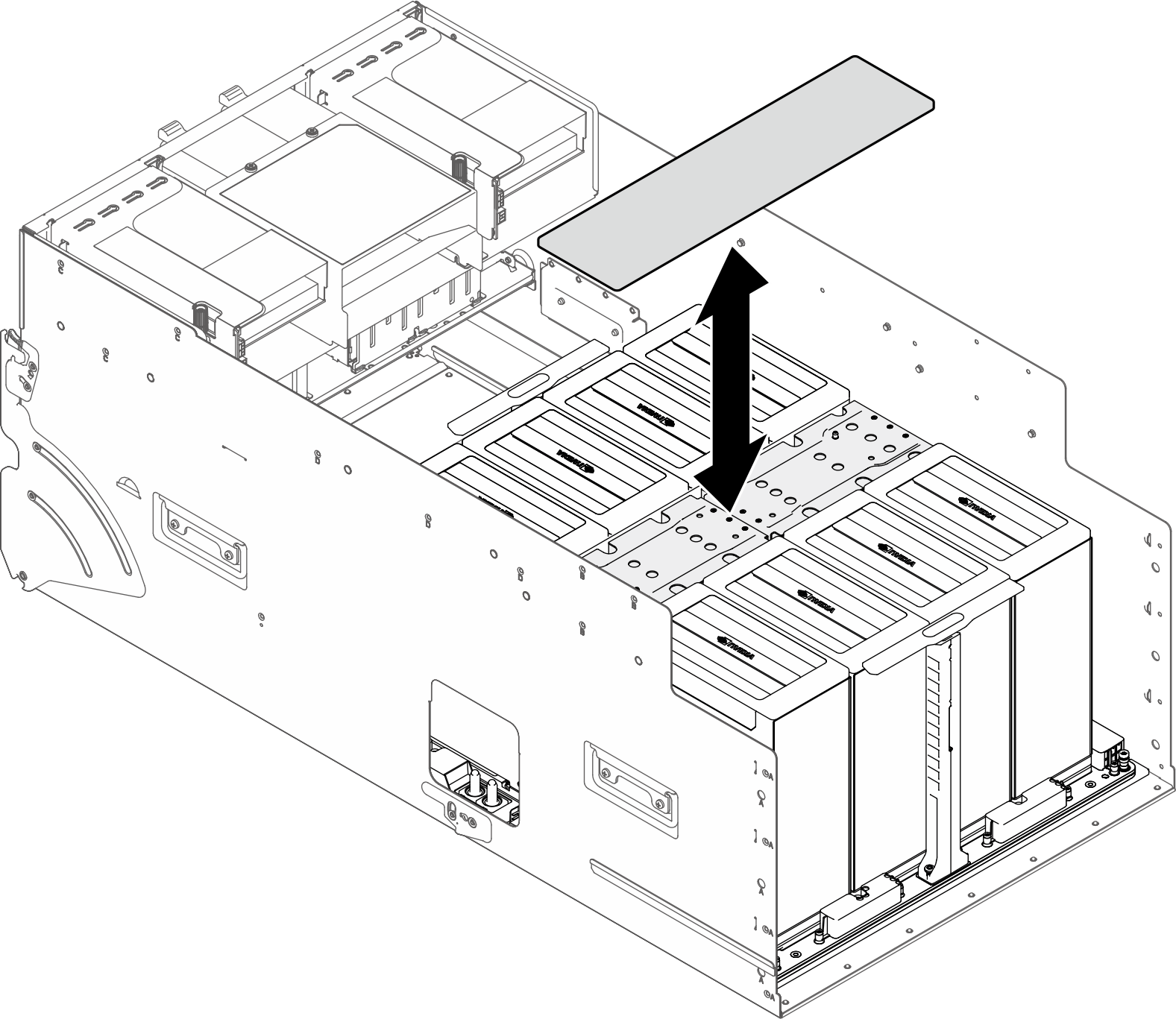
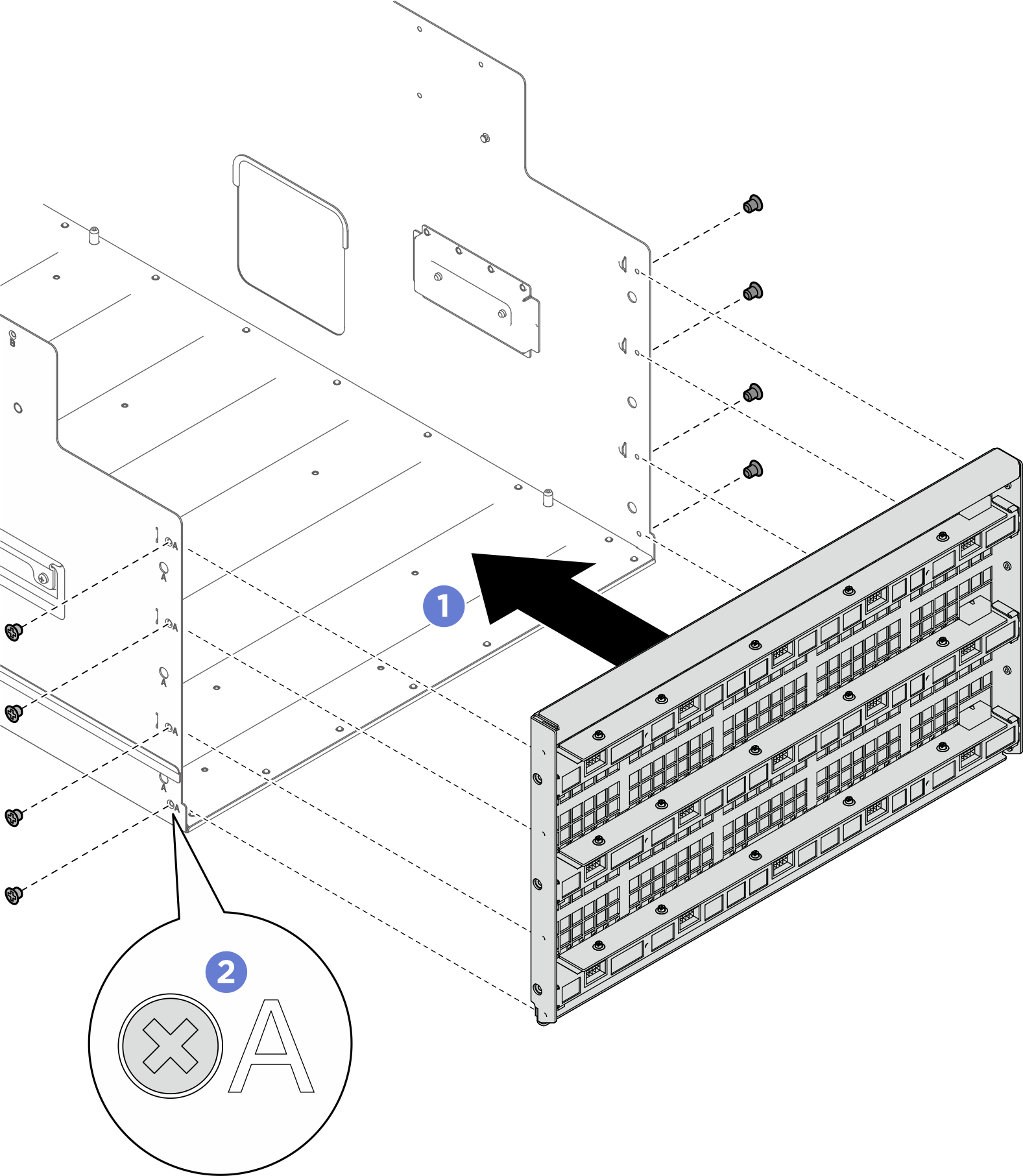
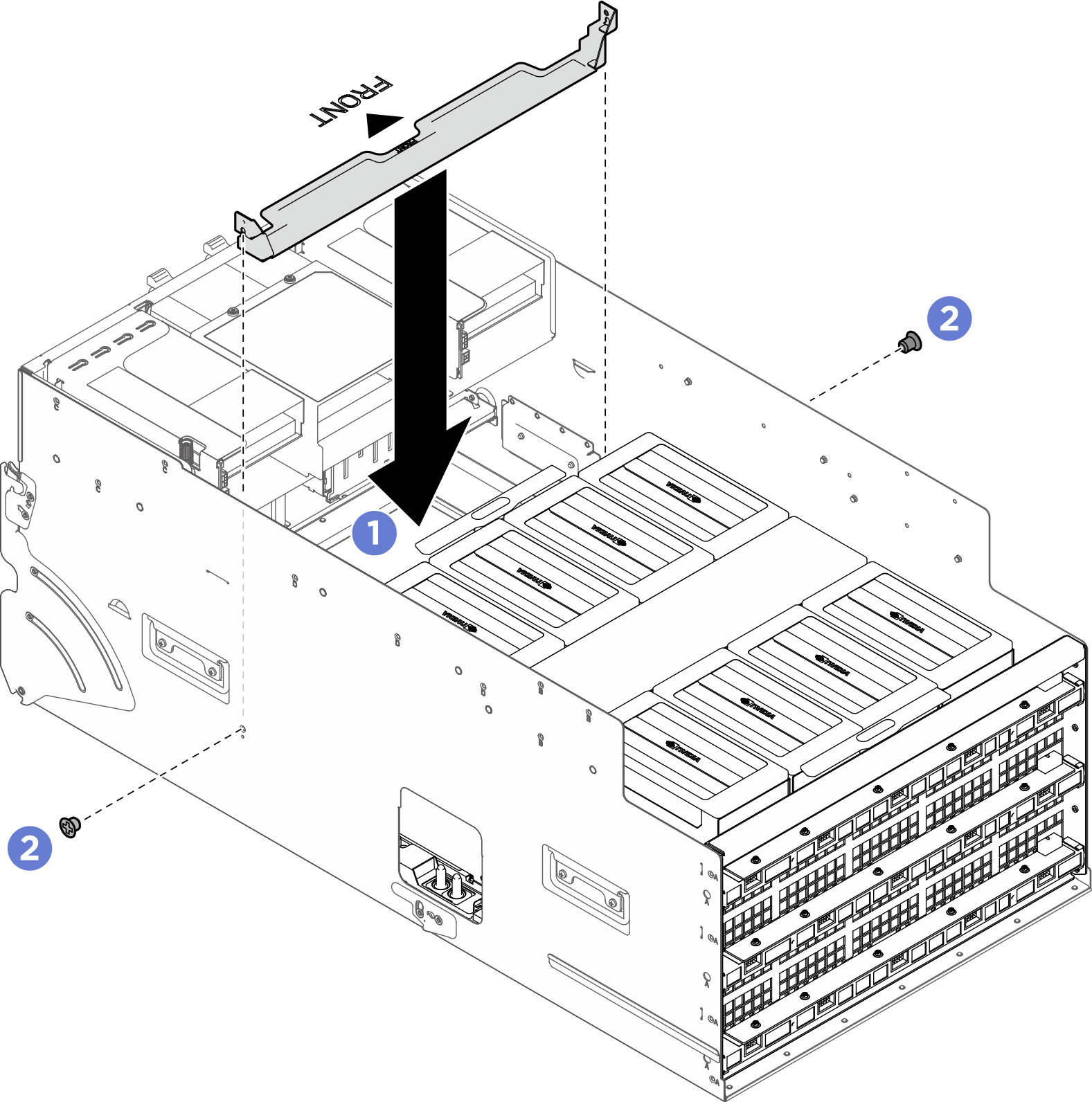
 轉動兩個鬆開拉桿直到其鎖入定位。
轉動兩個鬆開拉桿直到其鎖入定位。